使用 OpenResty Docker 镜像快速搭建 Web 服务器
在日常工作中经常需要搭建 Web 服务器和反向代理服务器,用于测试和生产的情况都有。虽然用于测试的场景有很多便捷的方法,但是在向生产环境迁移时会导致有些工作不能复用。综合看起来,还是用 Nginx 最为方便。本文尝试提供一些配置模板。
需要提前了解的内容:
选择 OpenResty 的原因:
OpenResty 默认安装位置:
安装目录中 Nginx 相关文件:
默认服务指向 Web 文件夹 :
映射关系:
默认 配置文件 位置(后续的配置会覆盖这里的内容):
在绝大多数情况,覆盖上面的配置文件就可以了。
但是,这些配置文件的内容,只能是包含在 http 段内的配置,并不能作为完整的配置文件使用。
比如:
可以包含: upstream 、 server
不能包含: tcp
完整配置文件位置:
配置文件相关信息:
https://githubcom/openresty/docker-openresty/blob/master/READMEmd#nginx-config-files
镜像默认配置为到 /etc/nginx/confd/ 读取配置,所以要把配置文件放到这里。其余的挂载或端口映射根据需要进行。
假设需要建立如下服务:
(1)通过 http://localhost:20000/shared1/ 访问 /tmp/webroot/shared1
(2)通过 http://localhost:20000/shared2/ 访问 /tmp/webroot/myshare
(3)通过 http://localhost:20000/baidu/ 访问 http://wwwbaiducom
配置文件:
启动命令行:
详情参考: docker-openresty - Docker tooling for OpenResty - Nginx Config Files
模拟为应用提供多级反向代理,查看访问链路。简单分为三部分:
使用 Docker Compose 来配置并串联各容器,文件较多,访问 GitHub 查看。
(完)
作者 | 天元浪子
来源 | CSDN博客
想要真正理解Docker,就不得不从虚拟化技术的发展历程说起。普遍认为虚拟化技术经历了物理机时代、虚拟机时代,目前已经进入到了容器化时代。可以说,Docker是虚拟化技术不断发展的必然结果。
那么,什么是容器呢?容器和虚拟机有什么不同?Docker和容器又是什么关系呢?搞明白这几个问题,Docker的概念就清晰了。
11 虚拟机和容器
借助于VMWare等软件,可以在一台计算机上创建多个虚拟机,每个虚拟机都拥有独立的操作系统,可以各自独立的运行程序。这种分身术虽然隔离度高(操作系统级),使用方便(类似物理机),但占用存储资源多(GB级)、启动速度慢(分钟级)的缺点也是显而易见的。
相较于虚拟机,容器(Container)是一种轻量型的虚拟化技术,它虚拟的是最简运行环境(类似于沙盒)而非操作系统,启动速度快(秒级)、占用存储资源少(KB级或MB级),容器间隔离度为进程级。在一台计算机上可以运行上千个容器,这是容器技术对虚拟机的碾压式优势。
12 容器、镜像和Docker
Docker是一个开源的应用容器引擎,可以创建容器以及基于容器运行的程序。Docker可以让开发者打包他们的应用和依赖包到一个轻量级、可移植的容器中,然后发布到任何流行的Linux机器上,也可以实现虚拟化。
听起来很简单,但是在Docker和容器之间,还隐藏着一个镜像的概念,令初学者颇感困惑。本质上,Docker镜像是一个特殊的文件系统,它提供容器运行时所需的程序、库、资源、配置等文件。Docker镜像类似于一个py文件,它需要Docker的运行时(类似于Python解释器)运行。镜像被运行时,即创建了一个镜像的实例,一个实例就是一个容器。
13 Docker 和 k8s
作为容器引擎,Docker为容器化的应用程序提供了开放的标准,使得开发者可以用管理应用程序的方式来管理基础架构,实现快速交付、测试和部署代码。随着容器的大量使用,又产生了如何协调、调度和管理容器的问题,Docker的容器编排应运而生。
k8s是Google开源的一个容器编排引擎,它支持自动化部署、大规模可伸缩、应用容器化管理,是一个开源的,用于管理云平台中多个主机上的容器化的应用,k8s的目标是让部署容器化的应用简单并且高效,k8s提供了应用部署、规划、更新、维护的一种机制。
Docker和k8sr都是以containerd(容器化标准)作为运行时,因此使用Docker创建的镜像完全可以在k8s中无障碍的使用。
21 在ubuntu中安装
在linux系统中安装Docker非常简单,官方为我们提供了一键安装脚本。这个方法也适用于Debian或CentOS等发行版。
安装过程如果出现超时,不要灰心,多试几次,总会成功的。安装完成后,Docker只能被root用户使用,可以使用下面的命令取消权限限制:
然后,重启docker服务:
最后,关闭当前的命令行,重新打开新的命令行就可以了。
顺便提一下,如果在CentOS下安装,可能会出现一堆类似于下面的错误:
这是由于docker和Podman冲突造成的,需要先卸载Podman:
22 在Win10中安装
Docker的运行,依赖linux的环境,官方提供了Docker Desktop for Windows,但是它需要安装Hyper-V,Hyper-V是微软开发的虚拟机,类似于 VMWare 或 VirtualBox,仅适用于 Windows 10。这个虚拟机一旦启用,QEMU、VirtualBox 或 VMWare Workstation 15 及以下版本将无法使用!如果你必须在电脑上使用其他虚拟机(例如开发 Android 应用必须使用的模拟器),请不要使用 Hyper-V!
我的电脑是win10家庭版,不能直接安装hyper-v,需要将下面的命令保存到cmd文件中:
然后在cmd文件上点击右键,选择使用管理员运行。执行完毕后会重启,在重启的过程中进行安装。
23 Hello world
docker服务启动的情况下,运行下面的命令:
此命令的含义是:
第一次运行时,因为本地没有ubuntu:2004镜像,docker会自动从镜像服务器下载。下载过程可能需要多试几次,只要成功一次,以后执行就不再需要下载了。
docker官方还提供了一个hello-world镜像,可以直接运行:
此命令省略了镜像版本和运行参数,docker使用latest作为版本,即最新版本。
从hello world的例子中,也可以体验到,docker实例的运行是非常快的。
docker官方的镜像库比较慢,在进行镜像操作之前,需要将镜像源设置为国内的站点。
新建文件/etc/docker/daemonjson,输入如下内容:
然后重启docker的服务:
31 列出本地所有镜像
执行命令 docker images 可以查看
当前我本地只有刚才安装的两个镜像。
32 从镜像库中查找镜像
执行命令 docker search 镜像名称可以从docker镜像库中查找镜像。
最好选择官方(OFFICIAL)的镜像,这样的镜像最稳定一些。
33 下载新的镜像
执行命令docker pull 镜像名称:版本号即可下载新的镜像。
镜像下载后,就可以使用镜像来创建容器了。
41 启动容器
执行命令docker run即可启动容器,也就是创建某个镜像的实例。docker run命令非常复杂,可以先执行一个docker run --help来查看帮助:
比如我们要执行python的shell,需要添加-it参数,即:docker run -it python:38
42 将宿主机的文件挂载到容器
docker容器与宿主机是隔离的,要想让容器内的程序能访问宿主机上的文件,需要通过-v参数将宿主机的文件挂载到容器中。
比如我们在宿主机上有一个hellopy,可以打印hello,想要在python容器中执行,就需要进行挂载。-v后还需要接两个参数,分别是宿主机的目录和容器内的目录,两者使用:分隔,路径必须都是绝对路径。
我的hellopy保存在主目录的/docker_test目录中,将这个目录挂载到容器的/docker_test目录,然后在容器内执行python /docker_test/hellopy:
43 容器的端口映射
我们修改一下hellopy,创建一个socket服务端,并监听5000端口,当有客户端连接时,打印客户端的地址,先客户端发送hello,然后关闭连接:
在容器内执行:
接下来,尝试用telnet命令连接,结果却是失败的。原因是,127001是宿主机的ip地址,5000是容器的端口,这与我们的习惯稍微有些不同。事实上,docker的容器是非常轻量的,它并没有自己的网络,要想访问容器的端口,需要进行端口映射,将容器的某端口映射到宿主机的端口,客户端连接时,只要与宿主机的端口进行连接就可以了。
需要注意的是,上面的代码创建的服务器,无论如何也不可能被客户端连接,因为代码中绑定了127001的ip,在容器中运行时,需要绑定所有ip,即0000。
然后,再使用-p参数,-p还需要三个参数,即宿主机的ip地址、宿主机的端口、容器的端口,三者之间使用:分隔。一般的,可以将宿主机的ip地址省略,只写宿主机的端口:容器的端口即可。
这样,就将容器的5000端口映射到了宿主机的5001端口,使用:
即可与容器中的服务器进行连接。
44 容器管理
上面的服务运行之后,可以使用docker ps命令,查看运行中的容器:
显示的内容有下面几列:
要想结束容器,可以使用docker kill 容器ID命令。
一般而言,当我们的程序开发完成后,会连同程序文件与运行环境一起制作成一个新的镜像。
要制作镜像,需要编写Dockerfile。DockeFile由多个命令组成,常用的命令有:
注意,Docker镜像中有一个层的概念,每执行一个RUN命令,就会创建一个层,层过多会导致镜像文件体积增大。尽量在RUN命令中使用&&连接多条shell命令,减少RUN命令的个数,可以有效减小镜像文件的体积。
51 自制显示文本文件内容镜像
编写catpy,接收一个文件名,由python读取文件并显示文件的内容:
这个例子比较简单,缩写Dockerfile如下:
这个Dockerfile的含义是:
需要说明的是,ENTRYPOINT有两种写法:
这里采用第二种写法,是因为我们要在外部给容器传递参数。执行命令编译Docker镜像:
这个命令中,-t的含义是目标,即生成的镜像名为hello,版本号为10,别忘了最后那个,这叫到上下文路径,是指 docker 在构建镜像,有时候想要使用到本机的文件(比如复制),docker build 命令得知这个路径后,会将路径下的所有内容打包。
这样,我们的第一个镜像就制作完成了,使用下面的命令执行它:
即可看到~/docker_test/cat/files/testtxt的内容。
52 自制web服务器镜像
我们使用tornado开发一个网站,而python的官方镜像是没有tornado库的,这就需要在制作镜像时进行安装。
测试的wspy如下:
编写Dockerfile文件如下:
在此我们验证一下CMD与ENTRYPOINT的区别。在Dockerfile所在有目录下执行如下命令:
执行完成后,再使用docker images使用就可以看到生成的镜像了,然后使用下面的命令运行:
在浏览器中输入宿主机的ip和8000端口,就可以看到页面了。
在这个例子中,我使用的运行命令是CMD,如果在docker run中指定的其他的命令,此命令就不会被执行,如:
此时,容器中被执行的是python命令,而不是我们的服务。在更多情况下,我们希望在docker run命令中为我们的服务传参,而不是覆盖执行命令,那么,我们应该使用ENTRYPOINT而不是CMD:
上面这种写法,是不支持传递参数的,ENTRYPOINT和CMD还支持另一种写法:
使用这种写法,docker run命令中的参数才可以传递给hellopy:
这个命令中,--port=9000被作为参数传递到hellopy中,因此容器内的端口就成了9000。
在生产环境中运行时,不会使用-it选项,而是使用-d选项,让容器在后台运行:
这种方式下,即使当前的控制台被关闭,该容器也不会停止。
53 自制apscheduler服务镜像
接下来,制作一个使用apscheduler编写的服务镜像,代码如下:
Dockerfile也是信手拈来:
生成镜像:
应该可以运行了,文件复制需要两个目录,在运行时,可以使用两次-v来挂载不同的目录:
前面用到的官方python镜像大小足足882MB,在这个基础上,再安装用到的第三方库,添加项目需要的等资源,大小很容易就超过1个G,这么大的镜像,网络传给客户非常的不方便,因此,减小镜像的体积是非常必要的工作。
docker hub上有个一python:38-alpine镜像,大小只有445MB。之所以小,是因为alpine是一个采用了busybox架构的操作系统,一般用于嵌入式应用。我尝试使用这个镜像,发现安装一般的库还好,但如果想安装numpy等就会困难重重,甚至网上都找不到解决方案。
还是很回到基本的路线上来,主流的操作系统镜像,ubuntu的大小为729MB,centos的大小为209MB——这也算是我更喜欢使用ubuntu的一个重要原因吧!使用ubuntu作为基础镜像,安装python后的大小为139MB,再安装pip后的大小一下子上升到了407MB,要是再安装点其他东西,很容易就赶上或超过python官方镜像的大小了。
看来,寻常路线是很难压缩镜像文件体积了。幸好,还有一条曲线救国的路可走,这就是多阶段构建法。
多阶段构建的思想其实很简单,先构建一个大而全的镜像,然后只把镜像中有用的部分拿出来,放在一个新的镜像里。在我们的场景下,pip只在构建镜像的过程中需要,而对运行我们的程序却一点用处也没有。我们只需要安装pip,再用pip安装第三方库,然后将第三方库从这个镜像中复制到一个只有python,没有pip的镜像中,这样,pip占用的268MB空间就可以被节省出来了。
1、在ubuntu镜像的基础上安装python:
然后运行:
这样,就生成了python:38-ubuntu镜像。
2、在python:38-ubuntu的基础上安装pip:
然后运行:
这样,就生成了python:38-ubuntu-pip镜像。
3、多阶段构建目标镜像:
这个dockerfile需要解释一下了,因为它有两个FROM命令。
第一个是以python:38-ubuntu-pip镜像为基础,安装numpy,当然,在实际应用中,把所有用到的第三方库出写在这里。
第二个FROM是以FROM python:38-ubuntu镜像为基础,将第三方库统统复制过来,COPY命令后的–from=0的意思是从第0阶段进行复制。实际应用中再从上下文中复制程序代码,添加需要的ENTRYPOINT等。
最后,再运行:
这然,用于我们项目的镜像就做好了。比使用官方python镜像构建的版本,小了大约750MB。
到此,我们的镜像已经制作好了,可是,镜像文件在哪,如何在生产环境下运行呢?
刚才使用docker images命令时,已经看到了生成的镜像:
我们可以使用docker save命令将镜像保存到指定的文件中,保存的文件是一个tar格式的压缩文件:
将hellotar复制到生产环境的机器上,然后执行导入命令:
就可以使用了。
docker 容器的文件系统在宿主机上存在的方式很复杂,这会带来下面几个问题:
为了能够 保存(持久化) 数据以及 共享 容器间的数据,docker 引入了数据卷(volume) 机制。数据卷是存在于一个或多个容器中的特定文件或文件夹,它可以绕过默认的联合文件系统,以正常的文件或者目录的形式存在于宿主机上。
其生存周期独立于容器的生存周期。
容器中主要有 两种 管理数据方式: 数据卷(Data Volumes) , 数据卷容器(Data Volume Containers) 。
数据卷是一个可供容器使用的特殊目录,它绕过文件系统,可以提供很多有用的特性:
数据卷的使用类似 linux 下对目录或文件进行 mount 操作,目前Docker提供了 三种 不同的方式将数据从宿主机挂载到容器中,分别是
其中 volume 、 bind mount 比较常用, tmpfs mount 基本不会用
volumes作为Docker管理宿主机文件系统的一部分 ,默认位于 /var/lib/docker/volumes 目录中,不是宿主机已有数据,而是新建的。
docker 专门提供了 volume 子命令来操作数据卷:
先创建一个名称为 hello 的数据卷并通过 ls 命令进行查看:
然后可以使用 inspect 命令看看数据卷hello的详细信息
该数据卷使用的 Driver 为默认的 local ,表示数据卷使用宿主机的本地存储;
Mountpoint 是 volumes 的挂载点,默认是本机 /var/lib/docker/volumes 下的一个目录。
所有Container的数据都保存在了这个目录下边,由于没有在创建时指定卷,所以Docker帮我们默认创建许多匿名卷。
使用 -v 选项也可以指定挂载一个本地的已有目录到容器中去作为数据卷:
docker run -it –-name robot1 -v /var/data:/opt/mydata ros/kinetic /bin/bash
上面的命令挂载主机的 /var/data 目录到容器的 /opt/mydata 目录。
这个功能在测试的时候特别方便,比如用户可以放置一些程序或数据到本地目录中,然后在容器中使用。另外,本地目录的路径必须是绝对路径,如果目录不存在,Docker 会自动创建。
Docker 挂载数据卷的默认权限是可读写 rw ,用户也可以通过 ro 标记指定为只读:
docker run -it –-name robot1 -v /var/data:/opt/mydata:ro ros/kinetic /bin/bash
加了 :ro 之后,容器内挂载的数据卷内的数据就变成只读的了。
除了把数据卷中的数据存储在宿主机,docker 还允许我们通过指定 volume driver 的方式把数据卷中的数据存储在其它的地方,比如 Azrue Storge 或 AWS 。
通过 vieux/sshfs 驱动把数据卷的存储在云主机上,docker 默认是不安装 vieux/sshfs 插件的,我们可以通过下面的命令进行安装:
docker plugin install --grant-all-permissions vieux/sshfs
然后通过 vieux/sshfs 驱动创建数据卷,并指定远程主机的登录用户名、密码和数据存放目录:
注意:确保指定的远程主机上的挂载点 /home/nick/sshvolume 目录是存在的,否则在启动容器时会报错。
最后在启动容器时指定挂载这个数据卷:
在容器中 /world 目录下操作的文件都存储在远程主机的 /home/nick/sshvolume 目录中。进入容器 testcon 然后在 /world 目录中创建一个文件,然后打开远程主机的 /home/nick/sshvolume 目录进行查看,新建的文件会出现在那里。
当使用 bind mounts 将主机上的目录挂载到容器中时,目录由其在主机上的完整或相对路径引用。
bind mount 和 volume 其实都是利用宿主机的文件系统,不同之处在于volume是docker自身管理的目录中的子目录,所以不存在权限引发的挂载的问题,并且目录路径是docker自身管理的,所以也不需要在不同的服务器上指定不同的路径,不需要关心路径
bind mounts 可以挂载在宿主机系统的任意位置 ,但 bind mount 在不同的宿主机系统是不可移植的,比如Windows和Linux的目录结构是不一样的, bind mount 所指向的 host 目录也不能一样。这也是为什么 bind mount 不能出现在Dockerfile中的原因,因为这样Dockerfile就不可移植了。
如果使用 Bind mounts 挂载 宿主机目录 到 容器内非空目录 ,那么 此容器中的非空目录中的文件会被隐藏 ,容器访问这个目录时能够访问到的文件均来自于宿主机目录。这也是Bind mounts模式和Volumes模式最大的行为上的不同。
挂载存储在宿主机系统的内存中,而不会写入宿主机的文件系统;
这张图说明 bind mount 和 volume 其实都是利用宿主机的文件系统, Bind mounts 模式是将宿主机上的任意文件或文件夹挂载到容器,而 Volumes 本质上是将Docker服务管理的一块区域(默认是 /var/lib/docker/volumes 下的文件夹)挂载到容器。所以 volume 不存在权限引发的挂载的问题,并且目录路径是docker自身管理的,所以也不需要在不同的服务器上指定不同的路径,不需要关心路径。
相对于 bind mount , volume 是Docker Engine在自己的“地盘”分配了一个路径作为挂载点,自己地盘的权限肯定是安排的明明白白。所以,以上挂载宿主机路径的问题都解决了。
在使用 volume 作为数据卷挂载到容器时,直接用 volume 名称代替宿主机路径名就行:
docker run -d -v test_vol:/var/data some_image
这样就将数据卷 test_vol 挂载到了容器内的 /var/data 目录下。
命名的容器挂载数据卷,其它容器通过挂载这个(父容器)实现数据共享,挂载数据卷的容器,称之为数据卷容器
可以利用数据卷容器对其中的数据卷进行备份、恢复,以实现数据的迁移。
备份
使用下面的命令来备份 mydata 数据卷容器内的数据卷:
sudo docker run --volumes-from mydata -v $(pwd):/backup –-name worker ubuntu tar cvf /backup/backuptar /data
这个命令首先利用 Ubuntu 镜像创建了一个容器 worker。又使用 --volumes-from mydata 参数来让 worker 容器挂载 mydata 容器的数据卷。接下来使用 -v $(pwd):/backup 参数来挂载本地的当前目录到 worker 容器的 /backup 目录。
在 worker 容器启动后,使用了 tar cvf /backup/backuptar /data 命令来将 /data 下内容备份为容器内的 /backup/backuptar,即宿主主机的当前目录下的backuptar。
恢复
如果要恢复数据到一个容器,可以按照下面的操作。首先创建一个带有数据卷的容器 mydata2:
sudo docker run -v /data –-name mydata2 ubuntu /bin/bash
然后创建另一个新的容器,挂载 mydata2 的数据卷,并使用 tar 解压缩备份文件到所挂载的容器卷中:
sudo docker run --volumes-from mydata2 -v $(pwd):/backup busybox tar xvf /backup/backuptar
如果用户需要在容器之间共享一些持续更新的数据,最简单的方式是使用数据卷容器。数据卷容器其实就是一个普通的容器,专门用它提供数据卷供其他容器挂载。下面简单介绍其使用方法。
首先要创建一个数据卷容器 mydata,并在其中创建一个数据卷挂载到 /data 目录。
sudo docker run -it -v /data –-name mydata ubuntu
然后在其他容器中使用 --volumes-from 来挂载 mydata 容器中的数据卷。例如创建两个容器 mycon1 和 mycon2,并从 mydata 容器挂载数据卷:
sudo docker run -it --volumes-from mydata –-name mycon1 ubuntu
sudo docker run -it --volumes-from mydata –-name mycon2 ubuntu
(注意,命令中没有指定数据卷的信息,也就是说新容器中挂载数据卷的目录和源容器中是一样的。)
此时容器 mycon1 和 mycon2 都挂载同一个数据卷到相同的目录 /data。三个容器任何一个在该目录下写入数据其他容器都能看到。
可以多次使用 --volumes-from 参数来从多个容器挂载多个数据卷。还可以从其他已经挂载了容器的容器来挂载数据卷。并且使用 --volumes-from 参数所挂载数据卷的容器自身并不需要保持在运行状态。
但删除挂载了数据卷的容器时,数据卷并不会被自动删除。如果要删除一个数据卷,必须在删除最后一个还挂载着它的容器时显式的使用 docker rm -v 命令来指定同时删除关联的容器。
如何对已经运行的容器挂载目录?
https://blog51ctocom/hjun169/2440799
手动修改mount挂载的json文件,狂神的那个视频里面也有写。
深刻理解Docker镜像大小
https://blogcsdnnet/shlazww/article/details/47375009
理解docker的分层镜像实现 base 镜像共享(DockerFile)
https://blogcsdnnet/lu_1110/article/details/106533490
1先在宿主机创建挂载目录:mkdir -p /data/nginx/{conf,confd,html,logs}
2然后把文件 nginxconf 文件放到 /data/nginx/conf/
3把子配置文件 defaultconf 放到 /data/nginx/confd/
4弄一个 indexhtml 放到 /data/nginx/html/
5nginx 日志会在运行后存到 /data/nginx/logs/ 目录
61 然后 docker run 直接运行 nginx:
62 另外如果用 docker-compose 或 swarm 起服务,docker-composeyml 文件如下:
docker-compose up -d 启动服务
修改 nginx 配置文件后重新创建容器:docker-compose up -d --force-recreate
广告: 油囊
就是在Docker容器中再次运行一个Docker服务
在一个容器中操作Docker在CI工具中是很常见的, 如构建一个Docker镜像
但由于在容器中运行一个Docker服务会有各种问题, 如镜像文件存储, 嵌套的容器也并不容易维护, 后来便衍生出了另一种更实用的方案: 挂载主机上Docker服务的sock
这样将不会遇到嵌套副作用,并且将在多个调用之间共享构建缓存。
ps: 更多知识请阅读 docker 官方提及的这篇文章: do-not-use-docker-in-docker-for-ci
我接下来要写的也是如何使用它, 并记录我的使用场景
我有一个需求是这样的:
当某个镜像更新之后, 通知docker重新pull并部署 简单的来说就是当容器更新, 就自动运行
以实现更新部署
由于自己编写的程序也运行在Docker中, 而不是宿主机, 所有没办法直接执行以上命令, 这就需要Docker In Docker了
简单来说 你只需要这样:
然后 docker ps 就能看到 宿主机上 的所有容器
如我的就是
当然 这里的stackyaml文件需要在构建这个容器时添加进来 或者 挂载进来, 这肯定难不倒你
如果你要将这段CMD在你的程序中运行也十分简单:
写好程序之后你可以使用这个Dockfile构建你的镜像
而运行这个镜像的stackyaml文件需要配置挂载
你会看到我又挂载了docker文件夹, 这个无关紧要, 在后面的疑难杂症会说到这个问题
此参数是179版本之后新加的, 用于解决deploy不pull最新的镜像的问题 详情看这个ISSUE:
force docker deploy to pull new images
私有仓库必须登录才有访问权限, 所以需要在宿主机上先login, 登录成功后会发现在 ~/docker有新生成的 配置文件
, 其中存储了认证所需要的信息 但在Docker容器中拿不到这个信息所以就会报错
解决办法是将配置文件挂载进容器
问题描述:
网络结构如下:
客户端 -> 服务器上的Nginx容器 (反代)-> 应用程序
在Nginx中配置了
在应用程序中得到"HTTP_X_FORWARDED_FOR"头 却是1025502, 而不是客户端真正的ip
解决办法:
google : docker 1025502
得到的信息挺多的, 大多数是Docker3年4年都没有close的ISSUE
当前可用的解决办法有




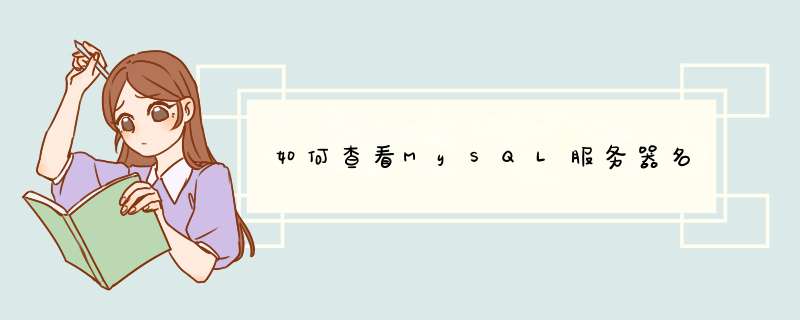


0条评论